|
|
LAVIE Tab E(Android 5.0)でタブレットにインストールしているアプリを一覧で確認する方法 | ||
LAVIE Tab E(Android 5.0)でタブレットにインストールしているアプリを一覧で確認する方法 |
 | LAVIE Tab E(Android 5.0)で、タブレットにインストールしているアプリを一覧で確認する方法について教えてください。 |
 | アプリの一覧では、タブレットにインストールしたアプリや、実行中のアプリなどを確認できます。 |
はじめに
さまざまなアプリをインストールして使用しているうちに、空き容量が少なくなったり、不要なアプリが残ったままになったりすることがあるため、定期的にアプリを管理する必要があります。
タブレット内のアプリは、アプリの管理画面から確認できます。
アプリの管理画面では、アプリの状態に応じて、以下の一覧別に表示されています。
※ 製品により確認できるアプリの一覧は異なります。
- ダウンロードしたアプリ
- 実行中のアプリ
- すべてのアプリ
- SDカードのアプリ
操作手順
LAVIE Tab E(Android 5.0)でタブレットにインストールしているアプリを一覧で確認するには、以下の操作手順を行ってください。
ホーム画面を開き、「設定」をタップします。

「端末」欄の「アプリ」をタップします。
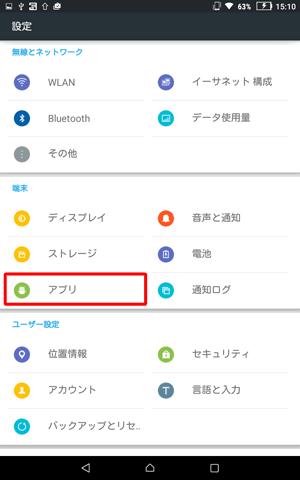
画面を左右にスワイプすることで、表示する一覧を切り替えることができます。
また、表示されたアプリをタップするとアンインストールや停止などの操作ができるアプリもあります。「ダウンロード済み」
タブレット本体にダウンロードしたアプリが表示されます。
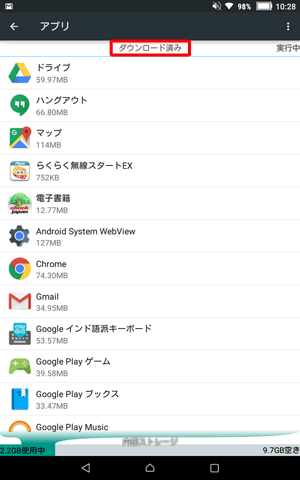
「実行中」
実行中のアプリが表示されます。
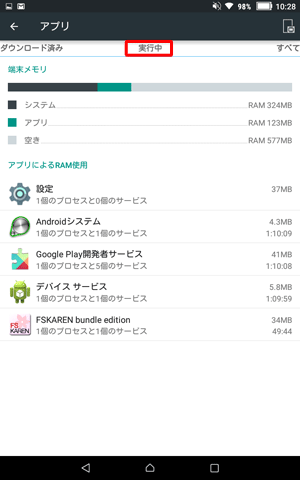
「すべて」
既定でインストールされているアプリを含め、タブレットにあるすべてのアプリが表示されます。
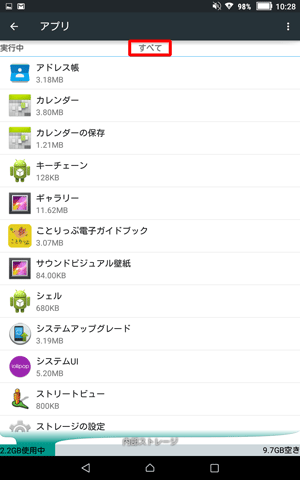
補足
PC-TE510BALの場合
「アプリを管理」をタップすると、アプリの一覧画面が表示されます。
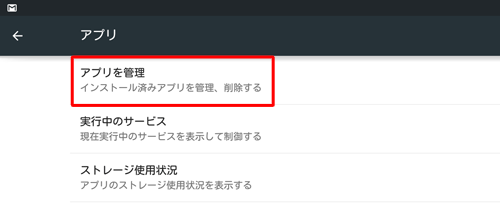
また、「SDカード」のアプリ一覧画面も確認することができます。

以上で操作完了です。
補足
Playストアで購入したアプリは、Playストアの「マイアプリ&ゲーム」からも確認できます。
Playストアを起動して「アプリとゲーム」をタップし、画面左上の「 」をタップして、表示された一覧から「マイアプリ&ゲーム」をタップすると、「インストール済み」または「すべて」のアプリの一覧を表示できます。
」をタップして、表示された一覧から「マイアプリ&ゲーム」をタップすると、「インストール済み」または「すべて」のアプリの一覧を表示できます。
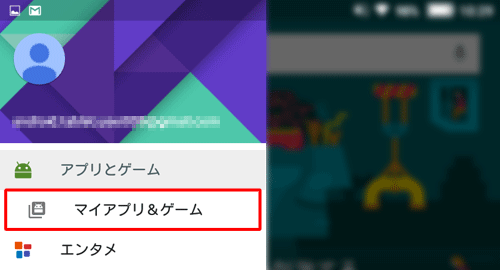
対象製品
PC-TE508BAW / PC-TE510BAL
関連情報
このQ&Aに出てきた用語
|
|
|


 LAVIE Tab(Android)でタブレットにインストールしているアプリを一覧で確認する方法
LAVIE Tab(Android)でタブレットにインストールしているアプリを一覧で確認する方法








